荣耀手机中如何删除照片中的人物?
- 难题大全
- 2025-07-21
- 39
随着智能手机摄影技术的飞速发展,拍照已成为我们日常生活中不可或缺的一部分。荣耀手机以其出色的摄影功能和用户友好的界面受到广泛欢迎。但有时候,我们在拍照时可能会拍到不需要的人物,这时我们希望能够将照片中的人物删除,以保留我们想要的画面。本文将详细介绍在荣耀手机中如何删除照片中的人物,帮助用户轻松掌握这一技能。
准备工作:了解荣耀手机的相册应用
在开始删除照片中的人物之前,我们需要了解荣耀手机的相册应用。荣耀手机的相册通常提供一系列的照片编辑功能,包括裁剪、美化、贴纸等,其中就包括了“魔法消除”功能。接下来,我们将逐步介绍具体的操作步骤。
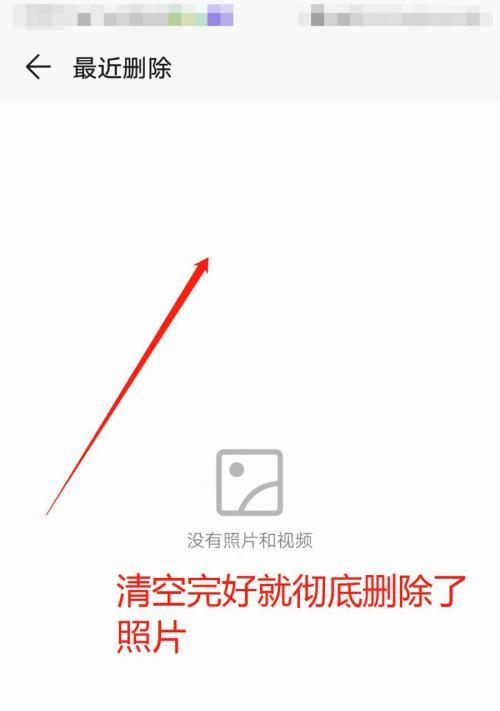
步骤一:打开荣耀手机相册中的照片
打开荣耀手机的相册应用,找到需要编辑的照片。点击照片进入预览模式。

步骤二:进入编辑模式
在预览模式下,点击右下角的编辑按钮(一般为一个铅笔形状的图标)。这将打开照片编辑界面,我们可以在这里进行各种编辑操作。
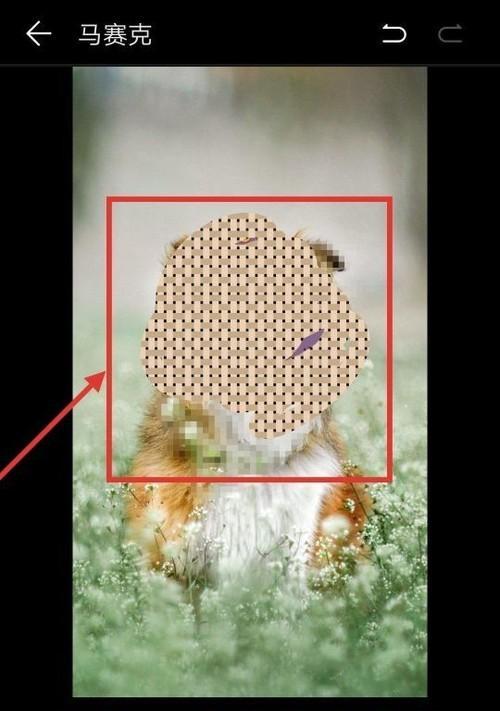
步骤三:选择“魔法消除”功能
在编辑界面中找到“魔法消除”工具。这个功能通常隐藏在编辑工具栏中的“更多”选项里。点击“魔法消除”,系统会自动识别照片中的人物或其他不需要的元素。
步骤四:手动选择需要删除的人物或物体
若系统识别不准确,您可以手动选择需要删除的人物或物体。点击并拖动选择框覆盖目标区域,荣耀手机的算法会自动处理选中的区域并将其从照片中抹除。
步骤五:确认删除并保存修改
调整好选择区域后,系统会自动处理并删除选定的人物或物体。处理完成后,您可以预览效果。如果满意,点击确认保存修改,如果需要进行更多编辑,可以继续在编辑界面操作。
步骤六:保存修改后的照片
点击保存按钮,系统会询问您是否覆盖原照片或保存为新照片。根据您的需要选择相应的选项,这样就完成了整个删除照片中人物的过程。
常见问题及解决方法
1.系统无法准确识别需要删除的人物怎么办?
可以尝试手动更精确地选择需要删除的区域。如果还是不满意,可以调整选择区域的大小和位置。
2.删除人物后的照片看起来不自然怎么办?
可以使用“细节修复”功能,在人物删除的位置进行进一步的优化处理,使照片看起来更加自然。
实用技巧:提升照片编辑的技巧
在删除人物前,最好备份原照片,以防编辑过程中出现不满意的结果。
拍照时尽量选择简单的背景,这样在使用“魔法消除”功能时,效果会更好。
如果照片中的人物和背景对比明显,那么“魔法消除”功能的效果会更加理想。
结语
荣耀手机的“魔法消除”功能让照片编辑变得简单快捷,使得即使是没有专业背景的用户也能轻松删除照片中不需要的人物。遵循上述的步骤和技巧,您将能更加自如地处理照片内容,让您的照片更加符合个人的审美和需求。无论是为了隐私保护,还是为了追求完美的画面效果,荣耀手机的这一功能都将是您处理照片时的得力助手。
版权声明:本文内容由互联网用户自发贡献,该文观点仅代表作者本人。本站仅提供信息存储空间服务,不拥有所有权,不承担相关法律责任。如发现本站有涉嫌抄袭侵权/违法违规的内容, 请发送邮件至 3561739510@qq.com 举报,一经查实,本站将立刻删除。
下一篇:电瓶车自燃后如何进行理赔?